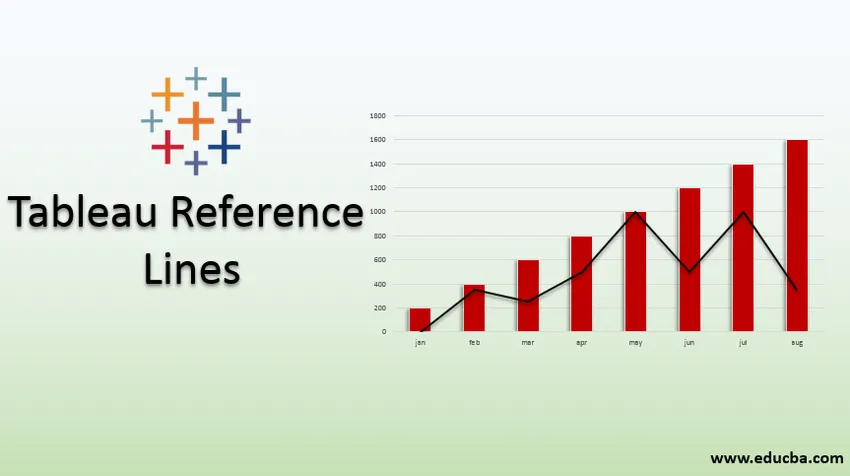
Introduzione alle linee di riferimento del tableau
Le linee di riferimento sono utilizzate nel tableau per confrontare i risultati. Semplifica il compito dell'utente. Viene utilizzato per contrassegnare un valore specifico su un asse. Possiamo aggiungere una linea di riferimento per identificare un valore o un intervallo specifico su un asse continuo in una vista tableau. Il valore specifico potrebbe essere basato su un campo specificato.
Come usare le linee di riferimento?
Di seguito sono riportati i passaggi per utilizzare le linee di riferimento del tableau:
Passaggio 1: accedi a Tableau Desktop o Public.
Passaggio 2: connettersi al database.
Passaggio 3: trascinare la dimensione della regione su colonne, le misure di profitto su righe. Otterrai un'immagine qui sotto (seleziona il grafico a barre - come desideri tipo di grafico)
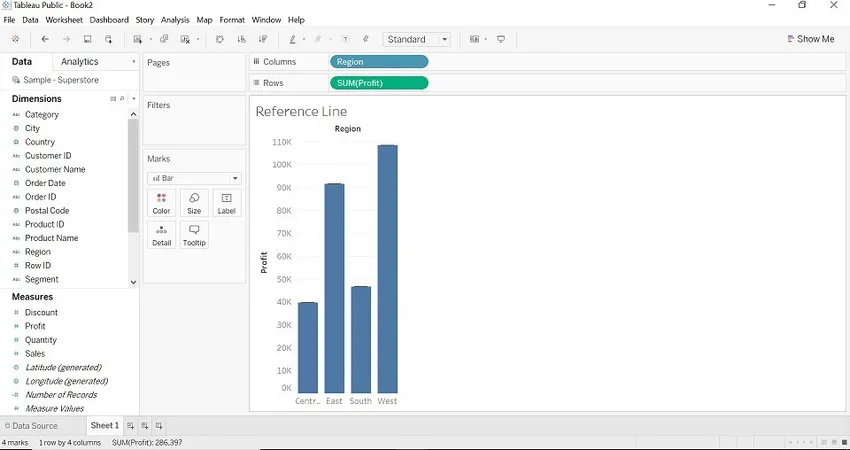
Passaggio 4: trascinare la linea di riferimento da Analytics nelle viste.
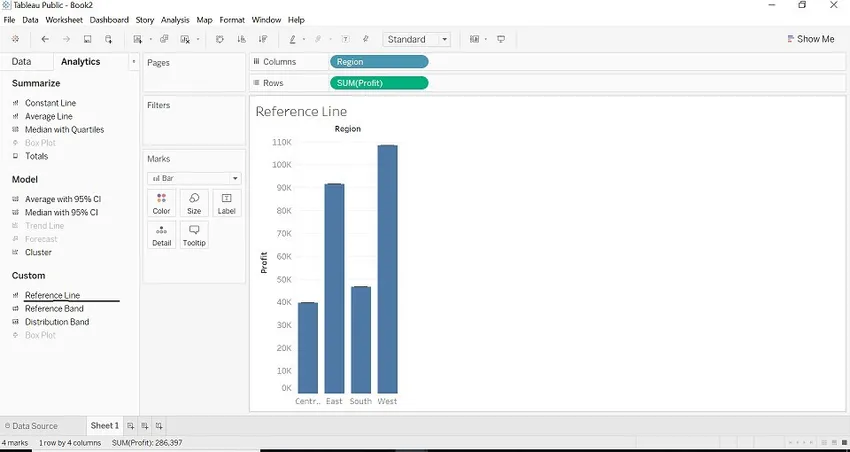
Passaggio 5: Tableau mostrerà che la gamma possibile di scelte varia a seconda del tipo di elemento e delle viste correnti.
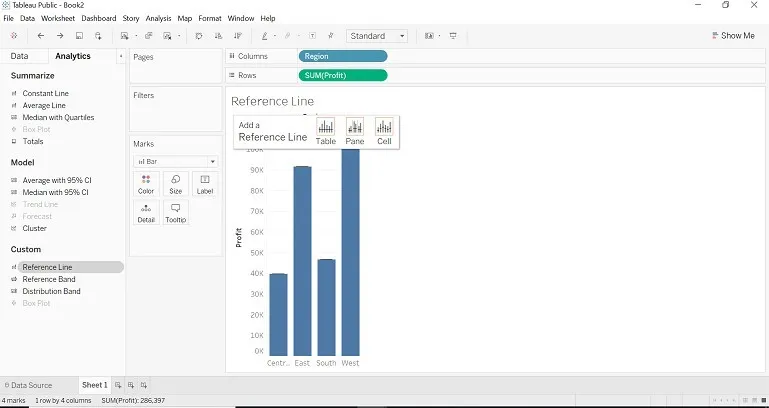
Passaggio 6: la riga mostrerà tre diversi ambiti per l'elemento.
- Intero tavolo
- Per riquadro
- Per cella
Tavolo intero
- Quando selezioniamo l'ambito come l'intera tabella, Tableau eseguirà l'aggregazione per l'intera tabella. L'ambito come intera tabella aggiungerà una linea di riferimento all'intera tabella.
- Guarda la media sul grafico a barre.
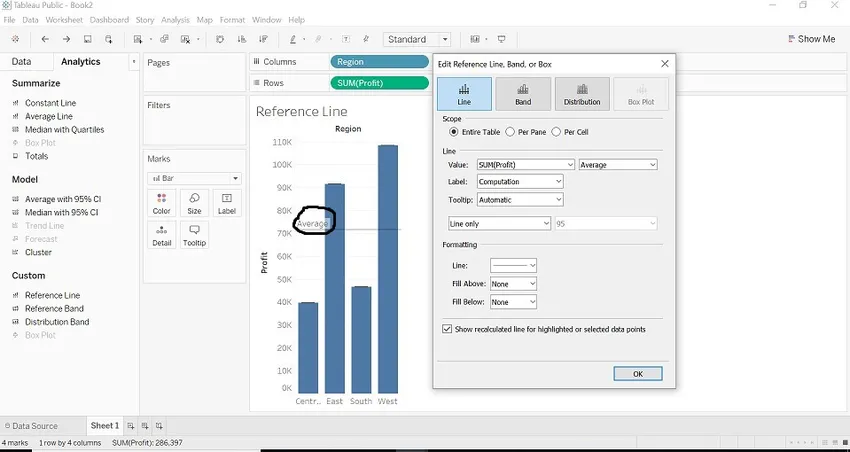
Per riquadro
- Quando selezioniamo Ambito come per riquadro, Tableau calcola l'aggregazione per ciascun riquadro. Ambito come per riquadro aggiungerà una linea di riferimento a ciascun riquadro.
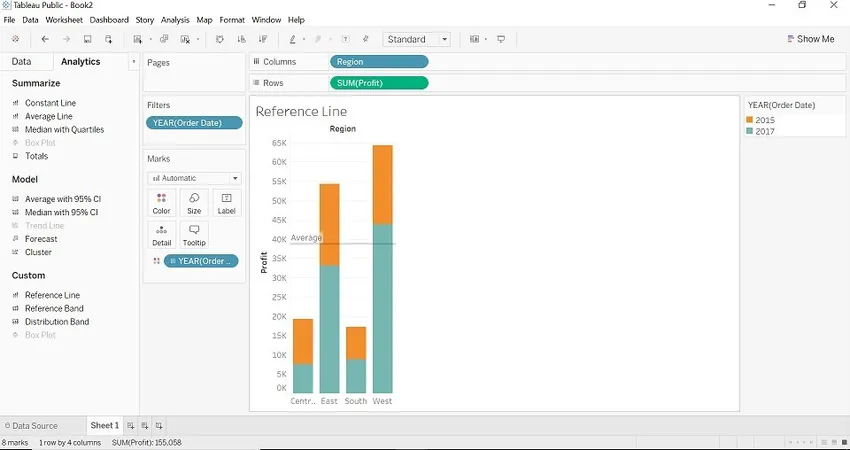
Per cella
- Quando selezioniamo Ambito come per cella, Tableau calcola l'aggregazione per ogni cella per la tabella selezionata. Scope as Per Cell aggiunge una linea di riferimento a ogni cella.
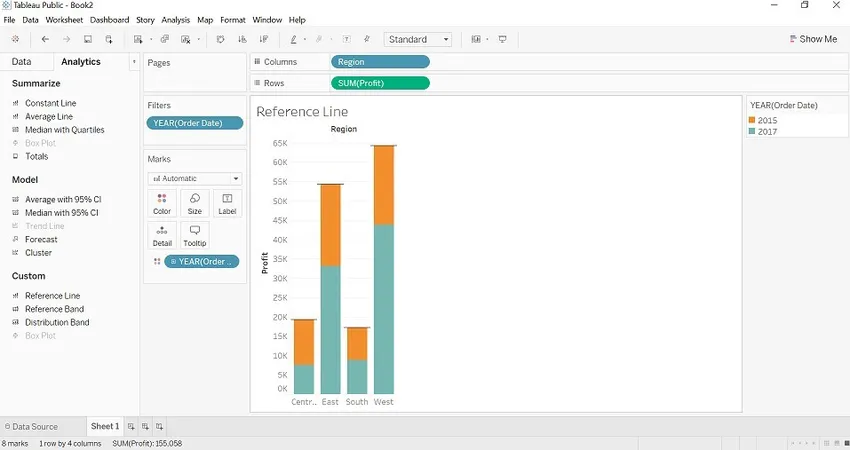
Aggregazioni presenti per la linea di riferimento
Di seguito sono riportate le righe seguenti:
- Totale: il totale posizionerà la riga all'aggregazione di tutti i valori di una misura specifica. (profitto)
- Somma: la somma posizionerà la linea alla somma della misura selezionata. (Profitto)
- Costante: Costante posizionerà la linea sul valore costante specificato.
- Massimo: il massimo posizionerà la linea al massimo della misura specifica. (Profitto)
- Minimo: il minimo posizionerà la linea al minimo della misura specifica. (Profitto)
- Media: la media posizionerà la linea al minimo della misura specifica. (Profitto)
- Mediana: la mediana posizionerà la linea alla mediana della misura specifica. (Profitto)
Quando selezioniamo un'aggregazione secondo il tipo di aggregazione, vogliamo, possiamo vedere il risultato mantenendo il cursore sulla linea di riferimento (la linea di riferimento apparirà come per l'intera tabella, per cella, per riquadro). Guarda le immagini qui sotto, avrai un'idea di ogni aggregazione).
1. Totale
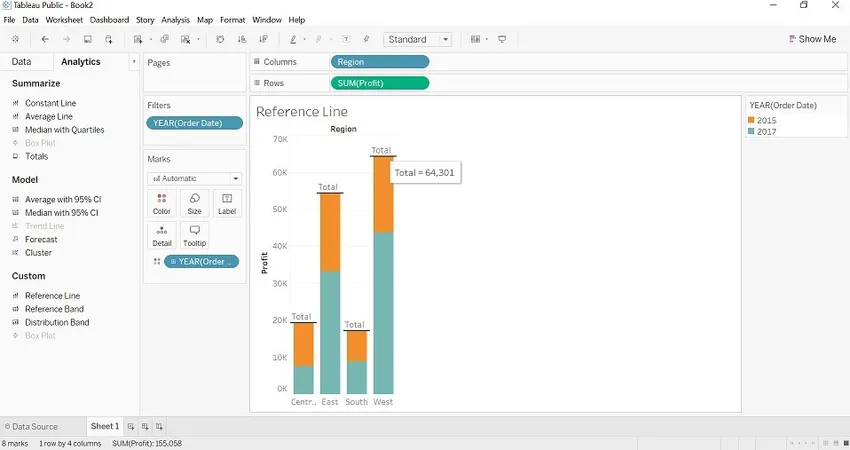
2. Somma

3. Costante
Guarda il numero presente in ogni barra (il numero è un valore costante).
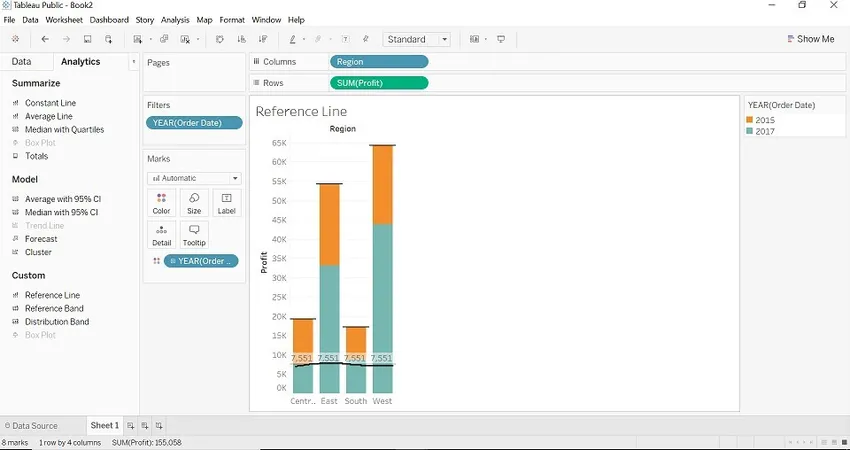
4. Massimo
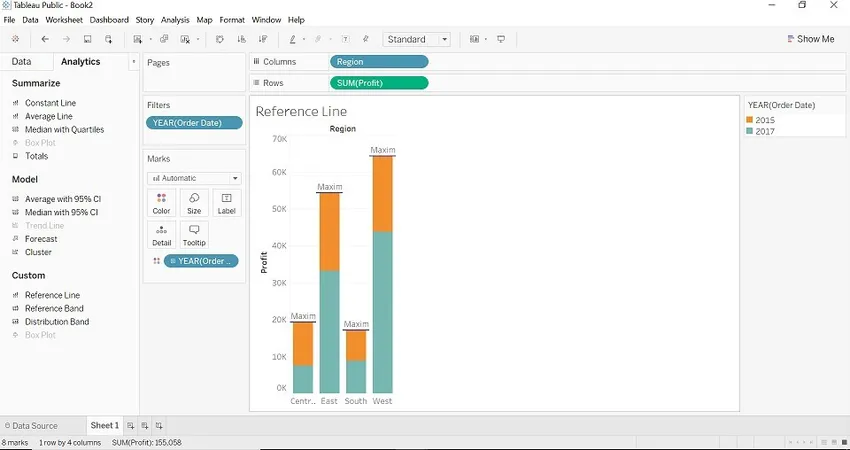
5. mediana
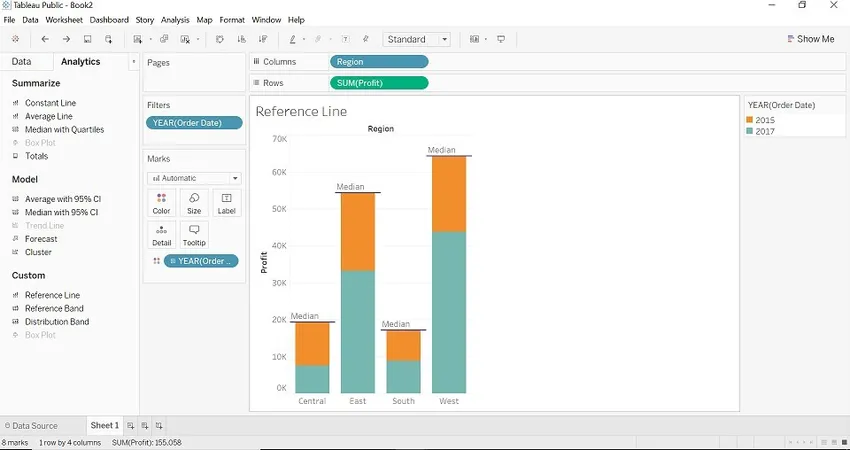
6. Minimo

7. Etichetta
Questa opzione consente di configurare se si desidera vedere l'etichetta o meno. Ha diversi campi.
- Nessuna: questa opzione non mostra alcuna etichetta sulla linea di riferimento.
- Valore: questa opzione mostrerà l'aggregazione dei valori della misura specifica come etichetta sulla linea di riferimento.
- Calcolo: questa opzione mostrerà il nome della funzione aggregata come nome di un'etichetta sulla linea di riferimento.
- Personalizzato: questa opzione mostrerà il valore personalizzato da te specificato nella casella di testo come etichetta sulla linea di riferimento.
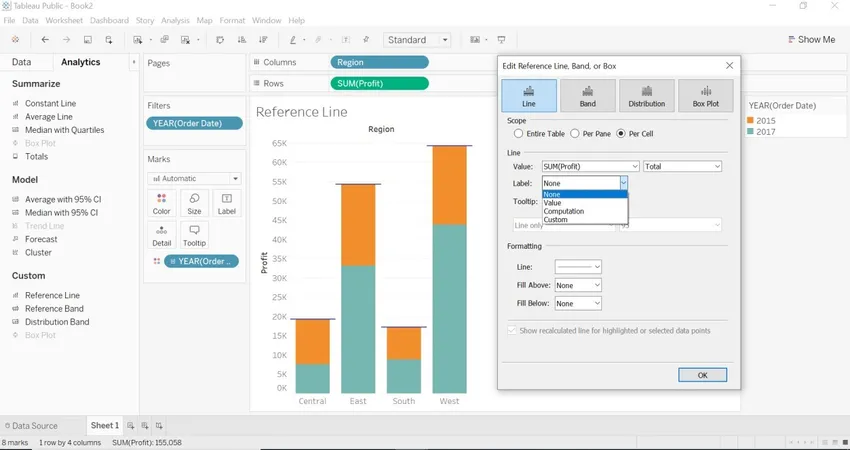
Ad esempio: abbiamo selezionato Etichetta come valore e Aggregazione come massima e Ambito come intera tabella. Il valore massimo è 64.301.
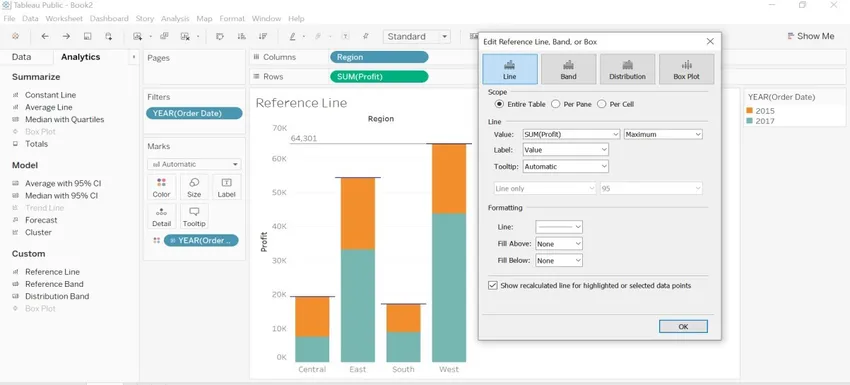
8. Formattazione
Possiamo usare l'opzione di formattazione per formattare la linea di riferimento, il colore, la larghezza e il colore di sfondo - sopra (riempire sopra) la regione e sotto la regione (riempire sotto).
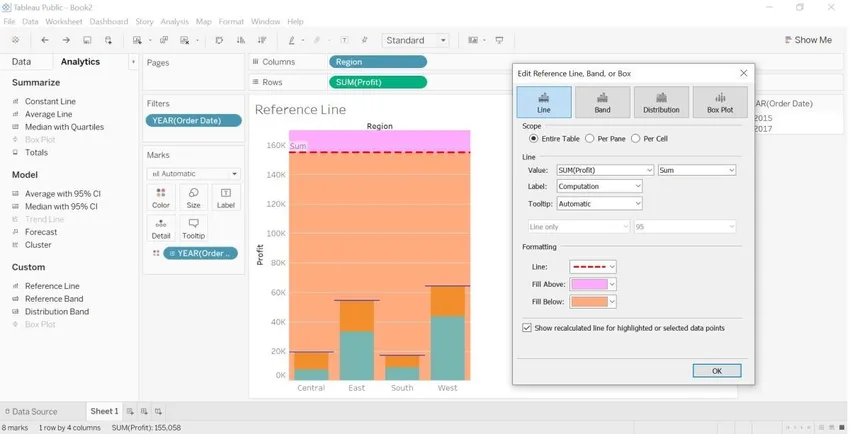
9. Rimuovere la linea di riferimento
Fare clic con il tasto destro sull'asse Profitto, si aprirà il menu e selezionare Rimuovi tutte le linee di riferimento.
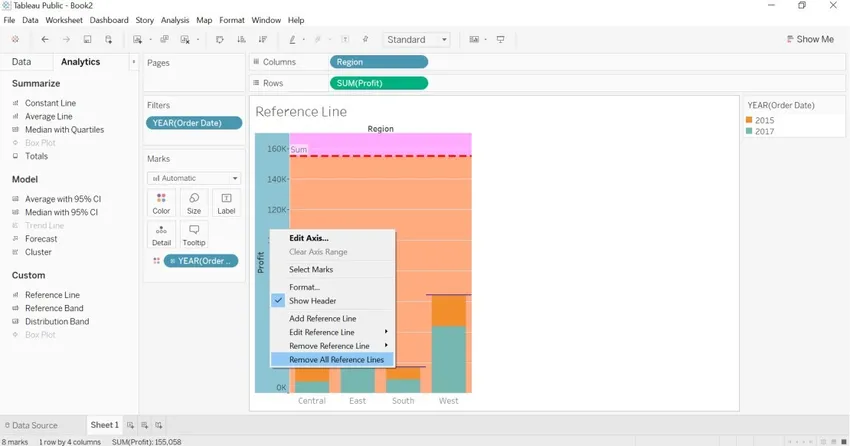
- Se il tuo rapporto ha solo una linea di riferimento, scegli l'opzione Rimuovi linea di riferimento.
- Se il tuo rapporto ha più di una linea di riferimento, scegli l'opzione Rimuovi linea di riferimento e scegli la linea di riferimento che desideri e ciò eliminerà la linea di riferimento selezionata.
- Se il tuo report ha più linee di riferimento e desideri rimuovere tutte le linee di riferimento in una sola volta, scegli l'opzione Rimuovi tutte le linee di riferimento.
Articoli consigliati
Questa è una guida alle linee di riferimento del tableau. Qui discutiamo come utilizzare le linee di riferimento del tabellone passo dopo passo e l'aggregazione nelle linee di riferimento del tableau. Puoi anche consultare i nostri altri articoli correlati per saperne di più-
- Parametri nel tableau
- Tabelle del tableau
- Treemap in Tableau
- Esempi di tabella pivot
- Funzione di rango nel tableau
- Filtro di contesto del tableau